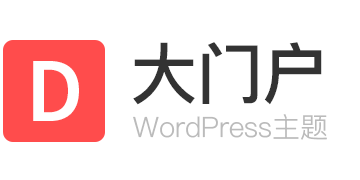.jpg)
虚拟机安装XP
如果你是个喜欢钻研计算机的人,你可能会发现某些软件只能在Windows XP下正常运行,而你的电脑是用Windows 10作为操作系统的。这时候,通过虚拟机来模拟Windows XP环境是一个比较不错的选择。
虚拟机(Virtual Machine),简单来说就是在一台计算机内部通过软件模拟出多个计算机环境。虚拟机里的操作系统和软件都是在虚拟机软件内部运行,不会影响到宿主机的操作系统。这样,我们就可以在宿主机上运行多个操作系统和软件,实现多重系统并用,同时相互不干扰。
下面,我将为你详细介绍如何在虚拟机上安装Windows XP系统。
1. 准备工作
首先,你需要准备一个虚拟机软件,比如VMware Workstation、VirtualBox等。这里以VMware Workstation为例。
在安装虚拟机软件之前,你需要检查你的电脑是否支持虚拟化技术。打开命令提示符,输入systeminfo,查看“虚拟化启用已启用”是否为“是”。
另外,你还需要准备Windows XP的原版光盘或ISO文件。
2. 创建虚拟机
安装好VMware Workstation之后,打开软件,点击“新建虚拟机”。
选择“自定义(高级)”,点击“下一步”。
选择“兼容性:工作站 12.x”(只有在安装的VMware Workstation版本与虚拟机兼容才能正常运行)。
在“选择操作系统”中,选择“Microsoft Windows”和“Windows XP Professional x64 Edition”,点击“下一步”。
输入虚拟机的名称和保存位置,点击“下一步”。
选择虚拟机硬件的配置,比如内存、CPU、网卡、显卡等。这里需要注意,虚拟机的硬件配置要与XP所需的硬件配置相匹配。
3. 安装操作系统
接下来,我们要在虚拟机中安装Windows XP系统。
首先,把Windows XP光盘插入到光驱中。将虚拟机启动,并进入BIOS设置中,将系统启动优先级设置为CD-ROM。
再重启虚拟机,并进入安装界面。按照提示进行安装即可。
如果你没有原版光盘,可以下载XP的ISO镜像,然后将ISO镜像挂载到虚拟机的光驱中。
安装完成之后,你还需要安装VMware Tools软件,这是VMware提供的虚拟机增强工具,主要功能包括自动调整分辨率、文件共享、复制粘贴等。VMware Tools安装方法可以在虚拟机菜单栏中找到。
4. 使用虚拟机
当Windows XP操作系统在虚拟机中成功安装后,你可以在虚拟机环境中使用XP所支持的任何软件。
要注意的是,由于虚拟机需要占用一定的CPU和内存资源,所以在使用虚拟机时,建议关闭宿主机中不必要的应用程序和服务,以便让虚拟机获得更多的系统资源。
总结
虚拟机安装XP,可以帮助你在新系统中使用旧系统所支持的软件。这种安装方式可以在不影响原有系统的情况下,实现多重系统并用。希望这篇文章可以对那些想要学习虚拟化技术的人有所帮助。
玩转虚拟机,轻松畅享XP:教你如何安装虚拟机并运行XP系统
虚拟机已经成为了现代计算机中不可或缺的一部分,它可以让我们在一个主机系统中同时运行多个虚拟机系统,这在测试、开发、教育和研究领域中具有不可替代的作用。而XP系统则更加具有特别意义,它是被广泛应用的操作系统,仍然有很大的用户群体。如果你是一位XP系统的爱好者,那么精通虚拟化技术就意味着你可以继续畅享XP。
在这篇文章中,我将向大家介绍如何安装虚拟机并运行XP系统。学习本教程后,你将能够更好地玩转虚拟机,轻松畅享XP。
步骤一:选择适合自己的虚拟机软件
首先要做的是选择适合自己的虚拟机软件。市面上有很多虚拟机软件可供选择,如VMware、VirtualBox、Parallels等。这些软件都各有优点和适用范围。如果你是Mac用户,那么Parallels是一个不错的选择。而如果你是Windows用户,那么VMware或VirtualBox会更加适合你。
步骤二:下载XP系统镜像文件
这是非常重要的一步。请确保你有一个XP系统镜像文件。你可以从Microsoft官网下载ISO镜像文件,也可以从其他网站下载。
步骤三:创建虚拟机
进入VMware或VirtualBox软件后,你可以通过操作向导轻松创建一个新的虚拟机,选择虚拟机应安装的操作系统类型和版本。虚拟机的一些参数也可以在创建时设置,例如虚拟机的内存、硬盘大小等。
步骤四:设置虚拟机的启动序列
在创建虚拟机后,你需要指定虚拟机的启动序列。这可以通过进入虚拟机设置来完成。在这个过程中,请将XP系统镜像文件添加到虚拟机的光驱中,并将光驱设置为虚拟机首选启动设备。
步骤五:启动虚拟机并安装XP系统
启动虚拟机后,它会自动从XP系统镜像文件中启动。接下来就跟随向导安装XP系统即可。安装过程中,你需要输入相关的信息,例如XP系统的许可证密钥、用户信息等。
步骤六:享受XP系统
安装完成后,你就可以享受XP系统了。在虚拟机中使用XP系统与在物理机中使用XP系统并没有太大的区别,你可以安装需要的程序或游戏,并轻松完成你的工作或娱乐。
总结
通过本文的介绍,我相信你已经掌握了安装虚拟机并运行XP系统的技能。只要按照本文中的步骤和方法来操作,你就能够轻松地玩转虚拟机,畅享XP系统。虚拟机技术的广泛应用,不仅可以给我们的工作和学习带来很大的便利,也可以让我们轻松玩转并享受各种操作系统的乐趣。